戴尔Dell电脑作为一个知名的电脑品牌,有很多朋友都在使用,拥有不同类型的笔记本电脑。但是,你知道戴尔Dell电脑怎么u盘重装win10系统吗?下面就来看看大白菜整理的资料,学会戴尔Dell电脑u盘启动盘重装win10系统步骤吧!
一、前期准备
1、首先需要准备8G的U盘,下载大白菜U盘启动盘制作工具最新版,并准备好win10的镜像系统和查询该电脑型号的U盘启动快捷键。
2、打开大白菜制作工具,点击一键制作,完成U盘启动盘制作后,将镜像系统复制到U盘启动盘中,或者保存在除系统盘外的其他分区中。
二、重装操作流程
1、插入U盘启动盘,重启电脑,出现开机画面时按下U盘启动快捷键,进入开机首选项界面,将U盘设置为第一启动项,最后回车进入大白菜界面。
2、选择【1】Win10X64PE(2G以上内存),回车进入大白菜PE桌面。
3、在桌面上找到并打开大白菜一键装机,进入重装界面后,选择“安装系统”,选择已下载的win10镜像系统作为“映像文件”,勾选安装路径为“C盘”,最后点击“执行”。
4、稍后弹出还原设置窗口,建议勾选“网卡驱动”以及“USB驱动”复选框,点击“是”进入下一步。
5、根据提示重启后,拔出U盘,无需操作,等待电脑进行系统部署阶段,期间可能需要较长的时间,直至成功进入win10桌面,即表明重装完成。
上面就是戴尔Dell电脑u盘启动盘重装win10系统步骤,你学会了怎么操作了吗?说到u怕安装系统,很多朋友都以为操作很难,但实际上,u盘启动盘安装系统整个操作虽然步骤繁多,但是流程简单易操作。


![[重装系统]戴尔DELL新BIOS设置U盘启动](https://900zi.500zi.com/uploadfile/img/15/648/84a408cb9ddf65def3caa88908207ddb.jpg)